用户在使用Win7系统的时候,应该有很多用户都遇到过默认网关不可用的情况吧?还有就是频繁的自动掉线问题,如果出现默认网关不可用,那么就会导致无法上网的情况,这样也就会给用户带来很大的麻烦。如果出现这样的问题时,我们应该怎样进行解决呢?这里就让小编来为大家介绍下,关于Win7系统默认网关不可用的具体解决方法吧!
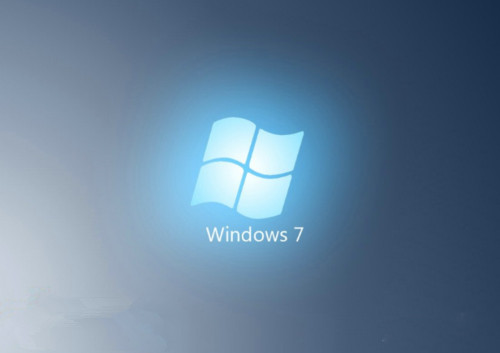
方法一:自动获取
1、有的电脑设置了固定的网关和IP地址。 设置方法: 进入“控制面板” , 然后点击“网络和Internet”;
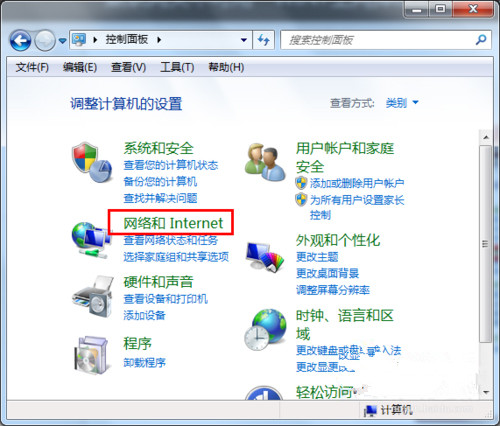
2、点击“查看网络状态和任务”;
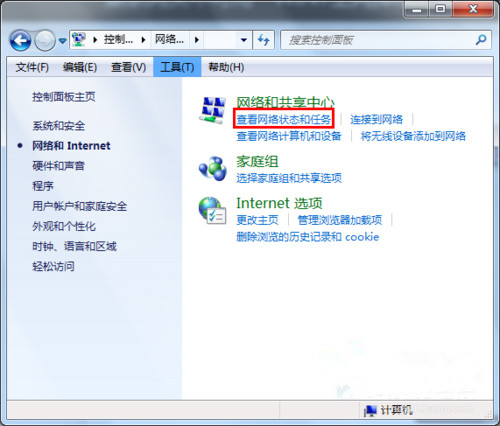
3、点击 “更改适配器设置”;
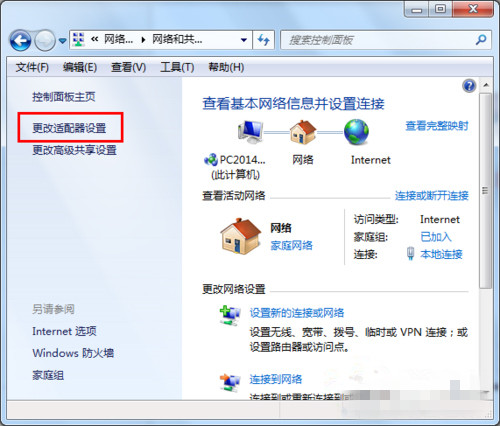
4、右键点击“本地连接”,然后点击属性;
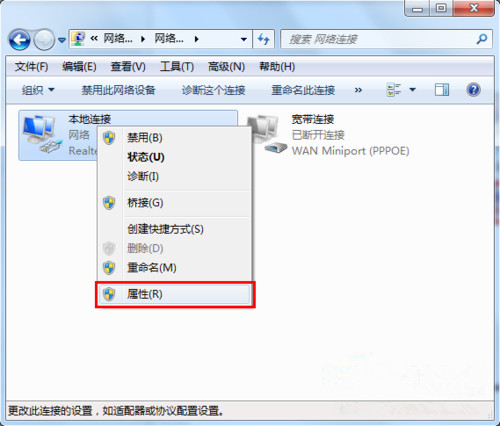
5、点击“internet协议”,然后再点击属性;
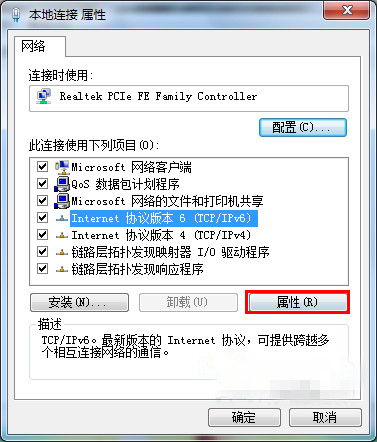
6、然后点击自动获取,重启电脑,网关就会自动获取了。
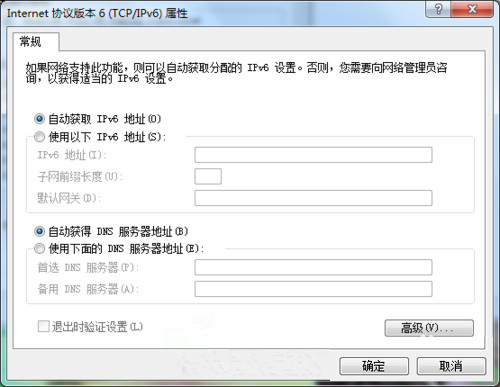
其他解决办法
驱动升级:
这个不用多说,下载一个驱动精灵或者驱动人生!检测自己的电脑网卡是否是最新版本的,如果不是,更新即可!!

防护软件引发的解决方法
另外可能是一些安全防护软件开启了防御功能,比如360、QQ电脑管家的APP防御开启之后,就会出现这样问题。解决方法就是上一个解决办法第五步中,会有QQ电脑管家和360相关的任务,勾选卸载,然后重启电脑即可!
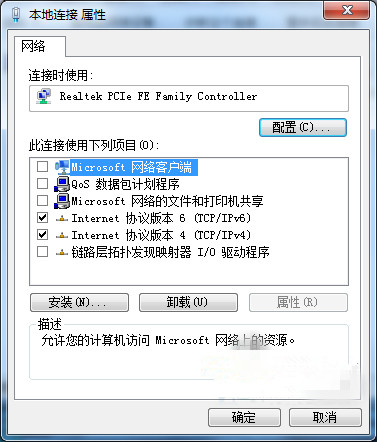
关于以上Win7系统默认网关不可用的解决方法就介绍完了,如果出现默认网关不可用就会导致无法上网,用户可以根据具体情况选择合适的方法来解决问题即可。

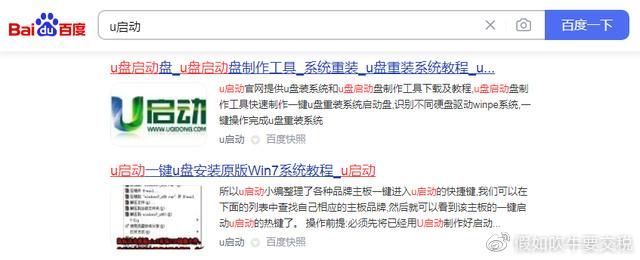
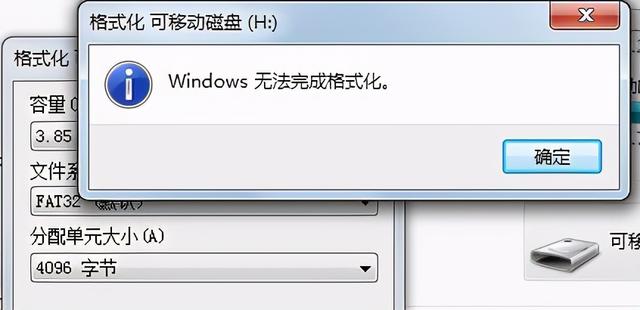

![RedHat服务器上[Errno 5] OSError: [Errno 2]的解决方法](https://img.pc-daily.com/uploads/allimg/4752/11135115c-0-lp.png)

